Kompletny przewodnik rozwiązywania problemów z nieprawidłowym uchwytem w Bluesky
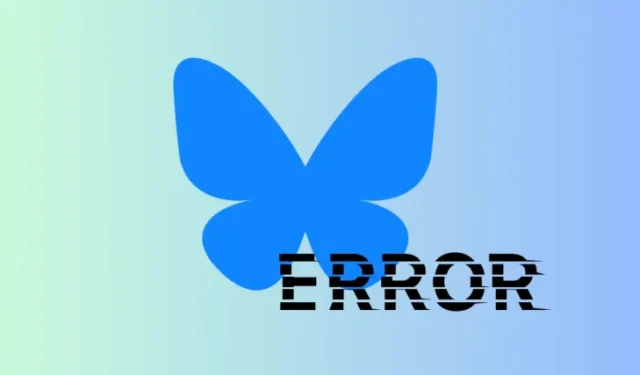
Informacje kluczowe
- Powiadomienie „Nieprawidłowy identyfikator” w Bluesky wskazuje na problem po stronie serwera.
- Błąd ten pojawia się z powodu znacznego wzrostu liczby rejestracji użytkowników na platformie, co prowadzi do przeciążenia serwera.
- Bluesky oświadczył, że ten błąd powinien rozwiązać się sam; jednak jeśli będzie się powtarzał, użytkownicy powinni przejść do Ustawień > dotknij/kliknij „Zmień uchwyt” > wprowadź swój istniejący uchwyt > Zapisz . Użytkownikom z niestandardowymi domenami zaleca się sprawdzenie rekordu DNS i dokonanie niezbędnych aktualizacji.
Bluesky wyłonił się jako silna alternatywa dla Twittera, której celem jest uwolnienie kanałów mediów społecznościowych od szkodliwych skutków dramatów politycznych. Pomimo niedawnej rejestracji milionów użytkowników, przejście nie było całkowicie płynne.
Raporty wskazują, że kilku użytkowników napotyka błąd „invalid handle” na swoich profilach. Na szczęście nie ma powodu do niepokoju.
Zrozumienie błędu „Nieprawidłowy uchwyt” w Bluesky
Komunikat „nieprawidłowy uchwyt” stał się ostatnio bardziej powszechny. Prawdopodobnie koreluje to z napływem nowych użytkowników, co może powodować, że serwery Bluesky mają problemy ze zwiększonym obciążeniem.
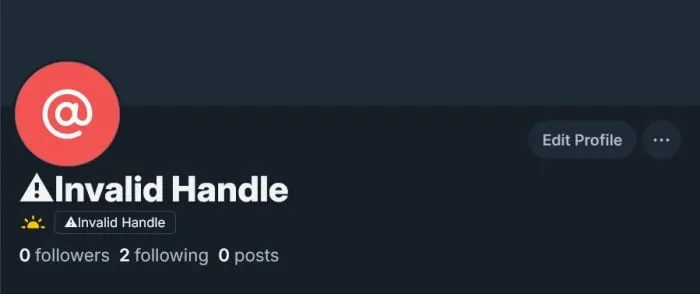
Ważne jest podkreślenie, że problem ten dotyczy wielu użytkowników, w tym tych, którzy korzystają z Bluesky od dłuższego czasu. Sugeruje to, że jest to przede wszystkim problem związany z serwerem.
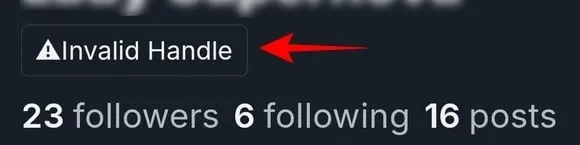
Rozwiązywanie błędu „Nieprawidłowy uchwyt” w Bluesky
Jeśli na Twoim profilu pojawi się błąd „invalid handle”, nie ma powodu do paniki. Zazwyczaj te problemy rozwiązują się same bez interwencji.
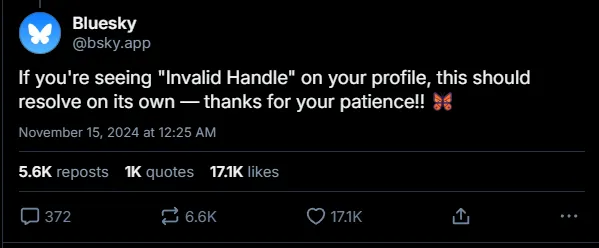
Bluesky radzi użytkownikom, u których pojawia się komunikat „Nieprawidłowy identyfikator”, aby wypróbowali następujące kroki:
Krok 1: Uzyskaj dostęp do Ustawień .
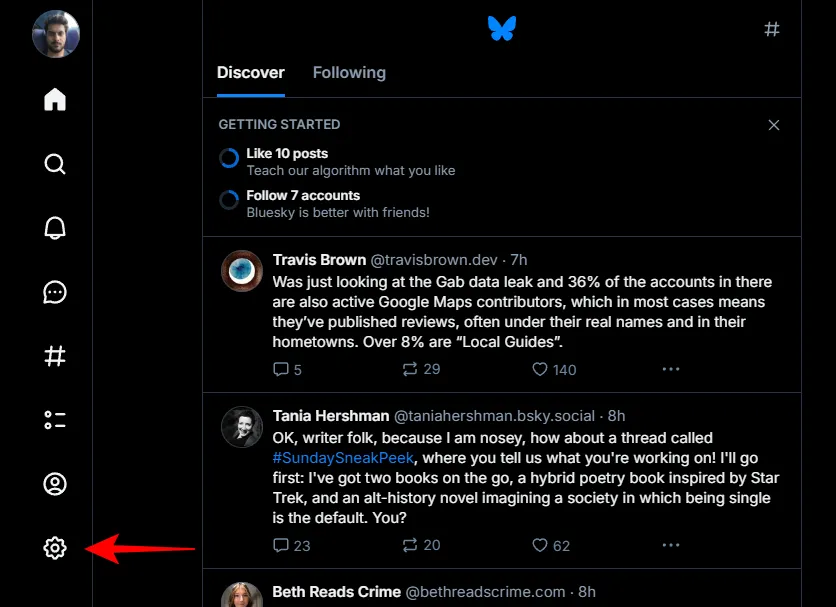
Krok 2: Wybierz Zmień mój uchwyt .
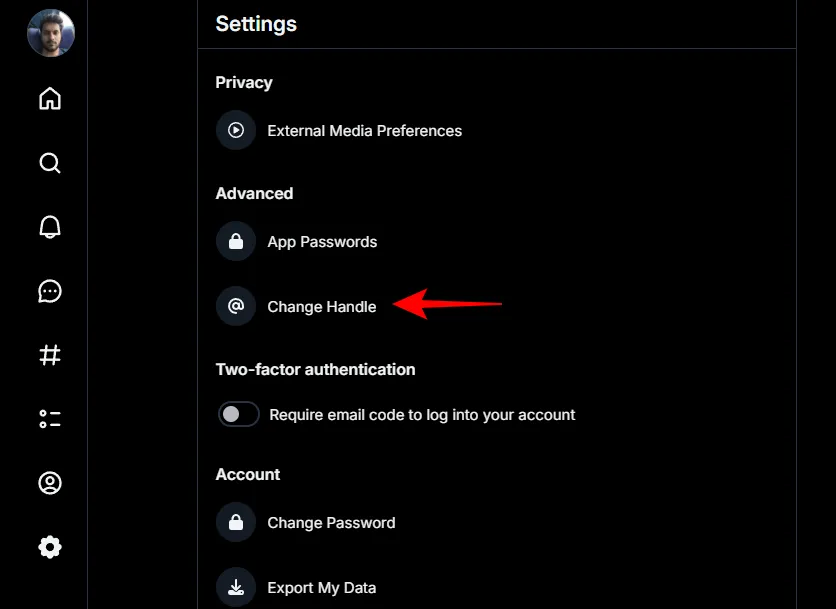
Krok 3: Wprowadź swój obecny login (ten sam, którego używasz obecnie) i kliknij Zapisz w prawym górnym rogu.
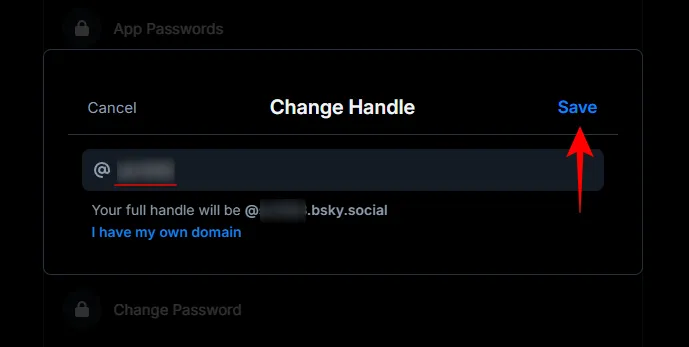
Krok 4: Jeśli korzystasz z domeny niestandardowej, zweryfikuj swój rekord DNS i wybierz opcję „Aktualizuj”.
Bluesky zaznaczył również, że jeśli niedawno zmieniłeś nazwę użytkownika, aby odpowiadała nazwie Twojej witryny, może być wymagana ponowna weryfikacja.
W większości przypadków nie musisz przechodzić przez te kroki; po prostu zrelaksuj się i pozwól Bluesky naprawić sytuację. Jeśli potrzebujesz dodatkowej pomocy, skorzystaj z funkcji „Pomoc” w aplikacji.



Dodaj komentarz